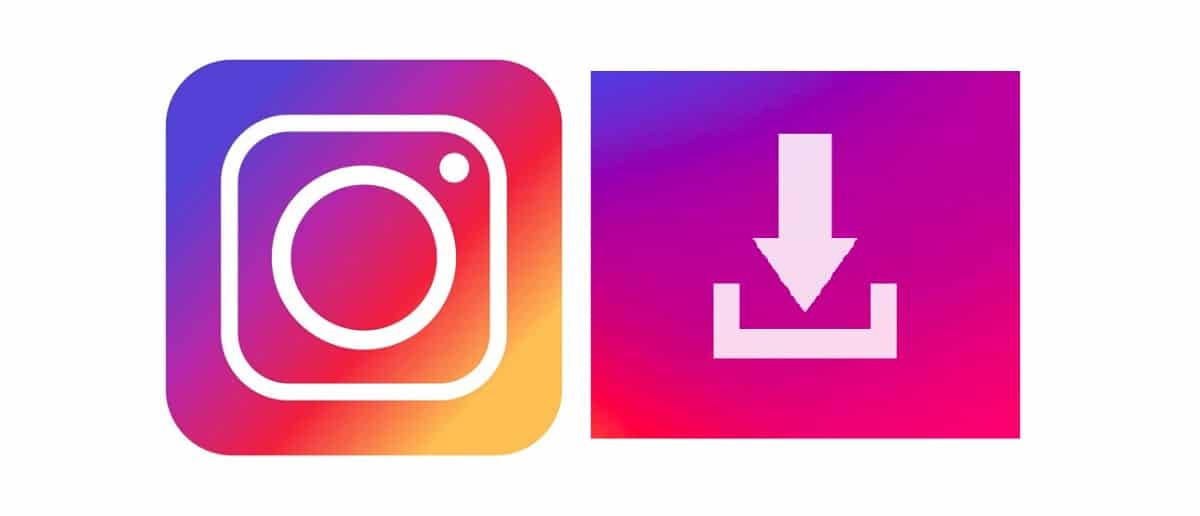
Koľkokrát ste sa už zamysleli stiahnuť instagramové fotografie uložiť ich na inom zariadení a mať k nim prístup neskôr? V tejto populárnej aplikácii máme všetci obrázky, ktoré nás milujú, inšpirujú alebo bavia a ktoré si chceme nechať. Avšak Instagram nepovoľuje sťahovanie publikácií z platformy. Našťastie existujú riešenia tohto problému.
V tomto príspevku analyzujeme rôzne alternatívy, ktoré máme k dispozícii na ukladanie a sťahovanie fotografií z Instagramu (aj videí) do vášho počítača alebo mobilného telefónu. A to úplne zadarmo.
Stiahnite si fotografie z Instagramu bez aplikácií
Skôr ako sa uchýlite k stiahnutiu akejkoľvek aplikácie na stiahnutie fotografií a obrázkov z Instagramu, môžete vyskúšať túto metódu. Prvá vec, ktorú musíte urobiť, je obísť blokovanie sťahovania Instagramuúpravou adresy URL Instagramu v prehliadači vášho počítača. Toto by sa malo vykonať v troch jednoduchých krokoch:
- Krok 1: Otvoríme Instagram z PC a vyberieme obrázok, ktorý chcete stiahnuť.
- Krok 2: Potom naň klikneme pravým tlačidlom myši a vyberieme možnosť „Otvoriť odkaz na novej karte“. Na navigačnom paneli sa v adrese URL zobrazí odkaz podobný tomuto: „https://www.instagram.com/p/CtWBkZWm6OR/” (je to náhodný príklad).
- krok 3: Upravte odkaz URL pridaním nasledujúcej prípony: "/ Médiá /? Veľkosť = l". Potom stačí znova kliknúť pravým tlačidlom myši a zvoliť možnosť „Uložiť obrázok“.
Pre presnosť a rýchlejšie a jednoduchšie stiahnutie je najlepšie postupovať vhodným spôsobom osobitne pre každý prehliadač. Tak veľa chróm ako Firefox Ponúkajú nám vlastné metódy šité na mieru:
Stiahnite si fotografie z Instagramu pomocou prehliadača Chrome
Výhodou prehliadača Chrome je možnosť sťahovať fotografie s veľkosťou 600 × 600 pixelov, čo je maximálna veľkosť obrázkov na webe Instagram. Takto by sme mali postupovať:
- Najprv pristupujeme k webovej verzii Instagramu.
- Na fotografii, ktorú si chceme stiahnuť, klikneme na pravé tlačidlo a v ponuke vyberieme možnosť „Skontrolovať“.
- Potom v novej ponuke, ktorá sa otvorí, klikneme na nasledujúce možnosti «Aplikácia» - «Rámy» - «Na začiatok» - «Obrázky».
- V rozbaľovacej ponuke obrázkov, ktorá sa otvorí nižšie, vyberte obrázok, ktorý chcete prevziať, a stlačením pravého tlačidla myši vyberte možnosť „Otvoriť obrázok na novej karte“.
- Po dokončení stačí urobiť príkaz „Uložiť obrázok ako“ a uložiť ho do požadovaného priečinka.
Stiahnite si fotografie z Instagramu pomocou prehliadača Firefox
Aj z prehliadača Firefox si môžete sťahovať obrázky a fotografie z Instagramu bez nutnosti použitia externých aplikácií alebo iných nástrojov. Spôsob, ako to urobiť, je dosť podobný tomu, ktorý ponúka Chrome. Nasledujú jednoduché kroky:
- Prvá vec, ktorú musíte urobiť, je otvoriť prehliadač Firefox a vybrať ikonu v tvare „i“, ktorú vidíte v ľavej hornej časti obrazovky.
- Vyberieme šípku a postupne klikáme na možnosti „Pripojenie“ - „Viac“ - „Informácie“.
- Potom sa otvorí nové okno. Tam musíte zvoliť „Médiá“, kde sú uložené všetky obrázky.
- Potom klikneme na pravé tlačidlo na obrázku a stiahneme. Vyberieme možnosť „Uložiť ako“ a stiahneme ju do nášho počítača.
Aplikácie na stiahnutie fotografií z Instagramu
Ak si musíme stiahnuť viac fotografií alebo dokonca videí, je možné, že predchádzajúca možnosť trochu poklesla. V týchto prípadoch je oveľa lepšie uchýliť sa k niektorým z týchto programov a aplikácie ktoré existujú, špeciálne navrhnuté na vykonávanie tohto typu úloh.
Medzi aplikáciami, ktoré budú praktickejšie, musíme rozlišovať medzi aplikáciami, ktoré nám pomôžu sťahovať fotografie z Instagramu na náš počítač, a tými, ktoré na to môžeme použiť na mobilných telefónoch. Toto sú tri najpraktickejšie:
Insta stiahnutie
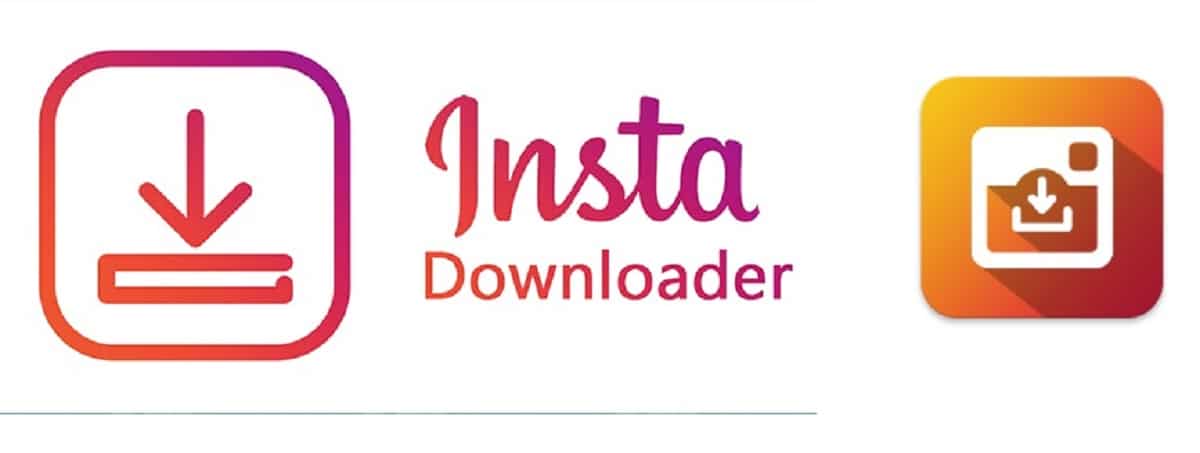
Prvá v našom zozname je jednou z najpoužívanejších a najlepšie hodnotených aplikácií používateľmi tejto sociálnej siete. Aby sme ho mohli používať, budeme musieť mať smartphone s Operačný systém Android. Medzi jeho silné stránky treba poznamenať, že s ním môžeme sťahovať fotografie aj videá, ako aj zverejňovať obrázky na našom vlastnom profile.
Insta Download je úplne bezplatná aplikácia, ktorá funguje veľmi rýchlo. Ak ho chcete používať, postupujte podľa nasledujúcich krokov:
- Prvá vec, ktorú musíme urobiť, je otvoriť aplikáciu a zaregistrovať sa ako používatelia.
- Potom vyberieme obrázok, ktorý si chceme stiahnuť na Instagrame.
- Klikneme na tlačidlo s tromi bodkami, ktoré je v ľavom hornom rohu.
- Odkaz skopírujeme, takže fotografia sa zobrazí priamo v aplikácii.
- Nakoniec klikneme na možnosť „Stiahnuť“, čím sa automaticky vytvorí kópia v našom mobile.
Download link: Insta stiahnutie
FastSave

Celý názov tejto aplikácie je Fastsave pre Instagram a je to veľmi efektívny nástroj na sťahovanie fotografií z Instagramu do mobilu. Je k dispozícii na stiahnutie v službe Google Play.
Ako to funguje? Po nainštalovaní do smartfónu musíte postupovať podľa týchto krokov:
- Nájdite možnosť „Služby FastSave“ a aktivujte ju.
- Ďalej musíte zvoliť „Otvoriť“, po ktorom nás aplikácia presmeruje na náš vlastný otvorený účet na Instagrame.
- Tam bude stačiť výber fotografie, ktorú si chceme stiahnuť, kliknutie na tlačidlo s tromi bodkami a výber „Kopírovať odkaz“. Týmto spôsobom sa fotografia uloží do nášho mobilného telefónu.
Dôležité: aby bolo možné obrázok stiahnuť, musí byť profil verejný.
Download link: FastSave.
DownloadGram
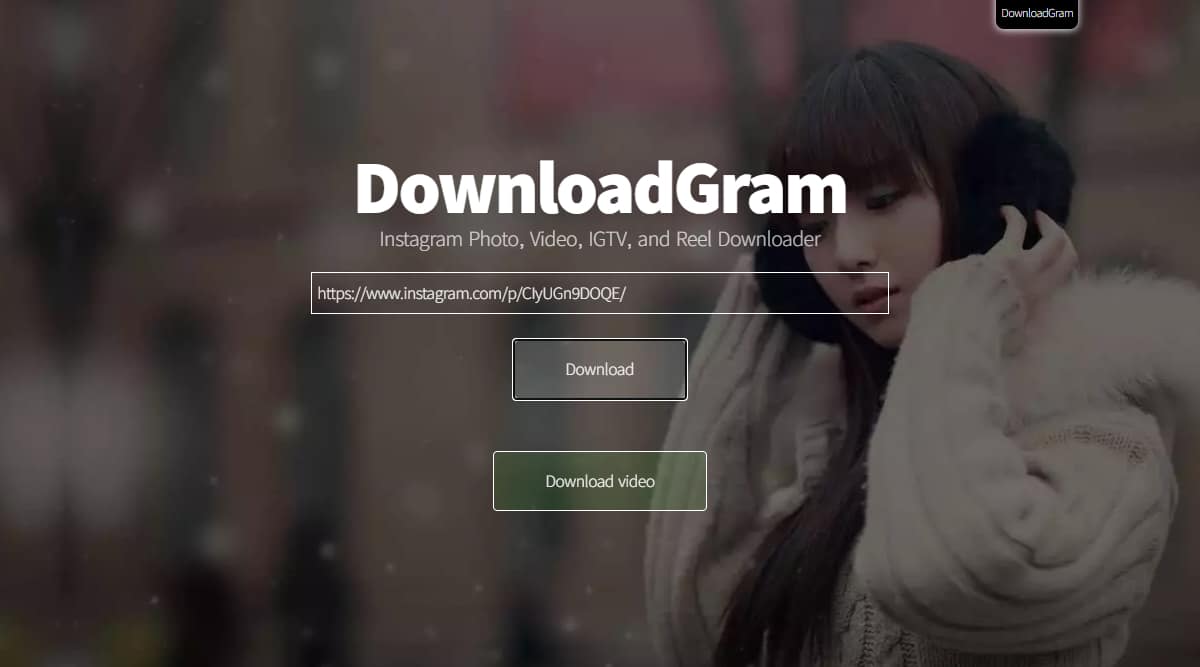
Ďalšou praktickou aplikáciou na jednoduché a rýchle stiahnutie fotografií z Instagramu je DownloadGram, najmä na ich stiahnutie do počítača. Po stiahnutí a nainštalovaní do nášho zariadenia je spôsob jeho použitia nasledovný:
- V prehliadači otvoríme webovú stránku DownloadGram.
- V rovnakom prehliadači otvoríme ďalšiu kartu, aby sme prostredníctvom nej vstúpili do webovej verzie Instagramu a dostali sa do nášho účtu.
- V našom profile prejdeme na fotografiu, ktorú si chceme stiahnuť, kliknutím na príspevok a kopírovaním adresy URL.
- Potom sa vrátime na stránku DownloadGram, vložíme skopírovanú adresu URL a vyberieme možnosť a klikneme na „Stiahnuť“.
- Po načítaní stránky stačí opäť kliknúť na možnosť „Stiahnuť obrázok“, potom sa obrázok uloží do priečinka Stiahnuté súbory.
Download link: Downloadgram